
Lai gan pasaulē joprojām ir daudz tastatūras fanu Gamers, nav šaubu, ka daudzas datorspēles ir patīkamākas, ja mums ir iespēja spēlēt ar kontrolieri ar kursorsviru, pogām un dažādām iespējām. Tiesa, vairumā gadījumu nav nepieciešama komanda ar specifiskām īpašībām. Piemēram, ja mums mājās ir PlayStation 4, pastāv iespēja savienojiet ps4 kontrolieri ar datoru vai klēpjdatoru bez lielām komplikācijām. Mēs izskaidrojam dažādus veidus, kā to darīt.
Daži var neredzēt vajadzību to darīt. Daudzi domā, ka lielākā daļa datoru spēļu mums jau ir labi apkalpotas Tastatūra un pele. Tomēr daudzi citi spēlētāji dod priekšroku saviļņojumam, ko rada spēles vadīšana ar kailām rokām. Tas, ko var sasniegt tikai ar tādu kontrolieri kā PS4.
Klasisko stratēģijas spēļu gadījumā vai šāvējitālvadības pults šķiet iztērējams piederums. Ne tik, lai spēlētu tipa spēles lec un skrien vai cīņas un cīņas. Priekš šāda veida spēlesir laba komanda rada lielas atšķirības spēļu pieredzes ziņā.

Ņemot to vērā, tagad apskatīsim dažādus veidus, kā to darīt savienojiet PS4 kontrolieri ar datoru:
Kā savienot PS4 kontrolieri ar datoru
Kopumā mums ir divas metodes, kā izveidot šo savienojumu: izmantojot kabeli vai savienojumu, izmantojot Bluetooth:
caur vadu

sauksim viņu par "klasiskā metode". Tas ir arī vienkāršākais variants, ja vien mums ir atbilstošas savienojuma sastāvdaļas, no otras puses, nav pārāk grūti iegūt.
Lai savienotu PS4 kontrolieri ar datoru, jums ir nepieciešams tikai savienojuma kabelis, kas ir tas pats, kas tika izmantots, lai uzlādētu PS4 DualShock 4 kontrolieri. Šis kabelis tiek savienots ar datoru, izmantojot USB portu (2.0 vai 3.0, tas nav svarīgi).
Savienojuma process, kas jau bija diezgan vienkāršs, kļuva vēl vieglāk, sākot ar Windows 10. Šī operētājsistēmas versija (tāpat kā Windows 11) tieši atpazīst komandu, ar kuru konfigurēšana tiek veikta automātiski un ļoti ātri. Citiem vārdiem sakot: mums atliek tikai iespraust kabeļus, sistēma parūpēsies par pārējo darbu. Pēc dažām sekundēm komanda būs gatava lietošanai.
Tomēr tas var atšķirties atkarībā no spēles vecuma, kuru vēlamies spēlēt. Dažreiz, pat izmantojot sistēmu Windows 10, mums būs jāpavada dažas sekundes konfigurēt pogu kartēšanu (Tas ir izskaidrots šī raksta pēdējā sadaļā).
Ja savienojums ir pareizs, mēs to uzreiz uzzināsim, jo zila gaisma kontrolēt un vienlaikus datora ekrānā paziņojumu centrā tiks parādīts ziņojums, kas informēs par perifērijas pievienošanu.
Izmantojot Bluetooth

Sony PlayStation 4 bezvadu pults savienošanai ar datoru nav jāizmanto kabeļi, jo to var viegli savienot ar datoru, izmantojot Bluetooth funkcija kas ir integrēts.
Loģiski, lai sāktu šo savienojumu, pirmā lieta, kas mums būtu jāaplūko ja mūsu datorā ir aktivizēts Bluetooth. Tas ir būtiski, lai izveidotu savienojumu starp datoru un aparatūru. Pārbaude ir ļoti vienkārša, vienkārši izpildiet šīs darbības:
- Vispirms atveram izvēlni "Iestatījumi" datora.
- Tad mēs to darīsim "Ierīces".
- Visbeidzot, izvēlnes augšdaļā mēs aktivizējam Bluetooth funkciju (ja tas vēl nav aktivizēts), noklikšķinot uz tā.
Kad esam pārliecinājušies, ka mūsu aprīkojuma Bluetooth funkcija ir aktīva, varam sākt PS4 kontrollera savienošanas procesu ar datoru.
Svarīgi: elements, kas mums būs vajadzīgs jā vai jā, ir a adapteris ka mums ir jāpievienojas jebkuram no mūsu datora USB portiem. Šis adapteris, ko tirgo pats zīmols, ir nedaudz dārgs, taču pretī tas mums nodrošina stabilu saiti un pilnīgu saderību ar PS4 kontrolieri.
Un tagad jā, jūs varat pāriet uz savienojumu no vietas, kur mēs pārtraucām iepriekšējā saraksta 3. punktu:
- Mēs izvēlamies "Pievienot Bluetooth vai citu ierīci", darot pēc tam Noklikšķiniet uz Bluetooth vienuma.
- Kad tas būs izdarīts, mūsu dators startēs a Aktīva visu Bluetooth ierīču meklēšana kas atrodas tuvumā. Atcerieties, ka, lai savienojums vai savienošana pārī notiktu, ir jāaktivizē arī PS4 kontrolleris. Lai to izdarītu, vienlaikus nospiediet PS un Share pogas.
- Kad dators atpazīst PS4 kontrolieri kā bezvadu kontrolieri, mēs noklikšķiniet uz "Lai atlasītu" lai pabeigtu savienojumu.
Konfigurējiet PS4 kontrolleri lietošanai datorā
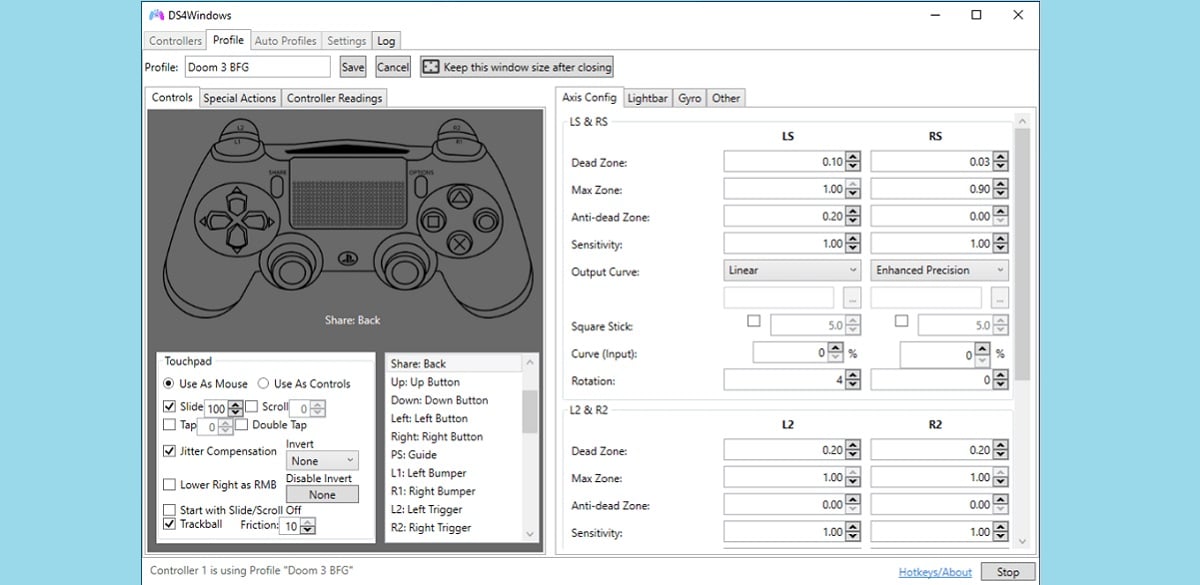
Pat stingri ievērojot iepriekš aprakstītās instrukcijas, iespējams, ka tā var būt savienojuma kļūmes. Tas galvenokārt notiek ar dažām vecām spēlēm, kuras nespēj atpazīt PS4 kontrolieri. Vai arī tāpēc, ka noklusējuma pogu piešķiršana nav pareiza un ir jāpielāgo vēlreiz.
Neatkarīgi no kļūdas avota ir vairāki veidi, kā to novērst. Mēs iesakām ļoti vienkāršu un efektīvu; izmantot programmatūru DS4 Windows, ērts PlayStation kontrollera konfigurators operētājsistēmai Windows, kas noteikti atrisinās visas mūsu problēmas. Protams, lai pielāgotu visus iestatījumus, mums būs jāiegulda nedaudz uzmanības un laika. Bet vai tas ir tā vērts.
Kā tas darbojas? Kad šī lietojumprogramma ir instalēta mūsu datorā, pietiek ar tās palaišanu, lai tā automātiski atpazītu pievienoto kontrolleri. No tā pilnīgas saskarnes (skatiet attēlu augstāk) mēs varēsim pielāgojiet katras pogas konfigurācijas profilus, pa vienam, atbilstoši mūsu gaumei un vēlmēm. Pielāgošanas pakāpe ir tik augsta, ka katrai spēlei var piešķirt individuālus iestatījumus. Pēc tam mēs varam sākt baudīt mūsu iecienītākās spēles.